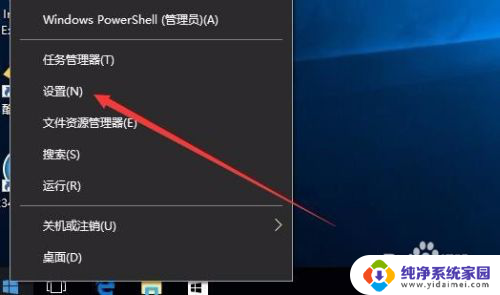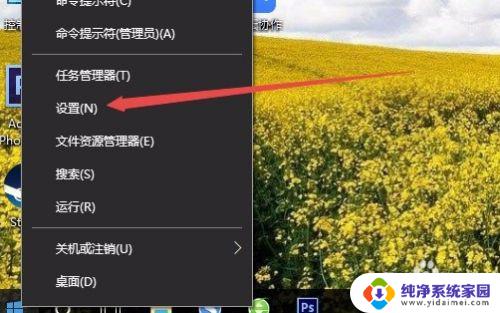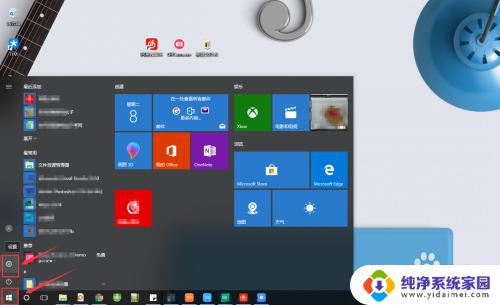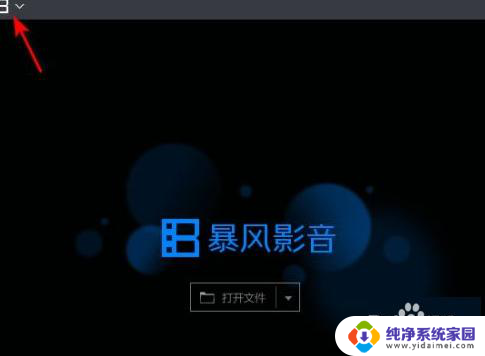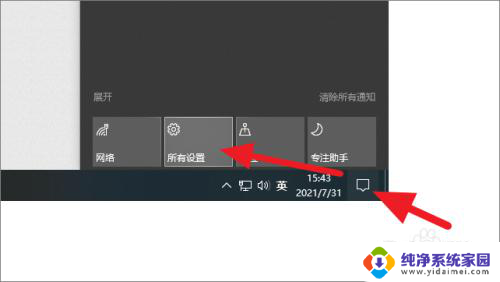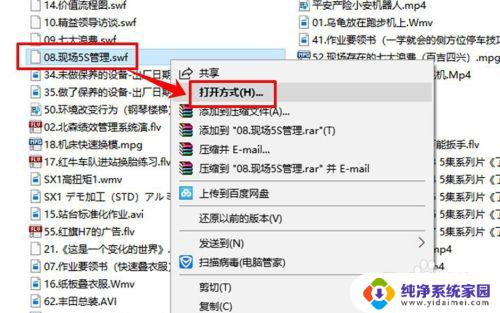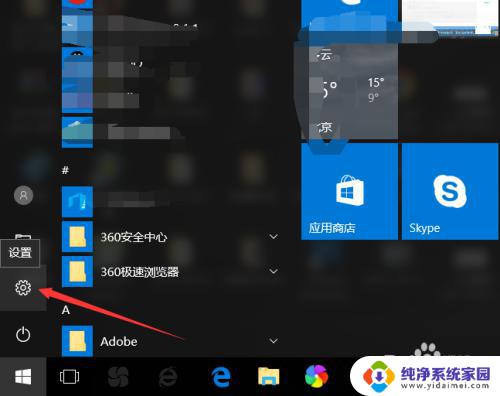win10在所有媒体和设备上使用自动播放 win10如何设置媒体设备自动播放功能
更新时间:2024-04-17 12:00:39作者:yang
随着Win10系统在各种媒体和设备上广泛应用,自动播放功能成为一个备受关注的话题,用户可以通过简单的设置来实现媒体设备自动播放,让使用体验更加便捷和高效。接下来我们将详细介绍Win10系统如何设置媒体设备自动播放功能,让您轻松掌握。
操作方法:
1.
在电脑桌面的任务栏上右击鼠标
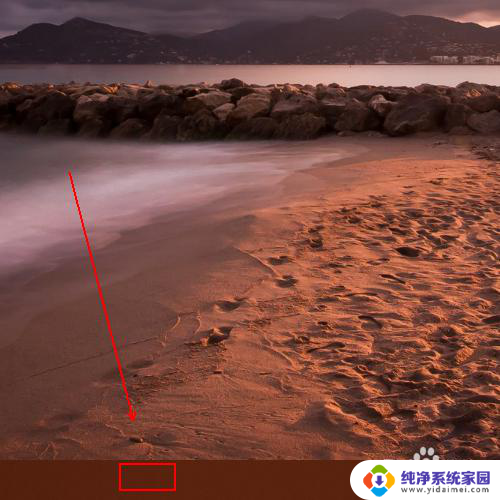
2.
在弹出的菜单列表中单击Cortana选项。
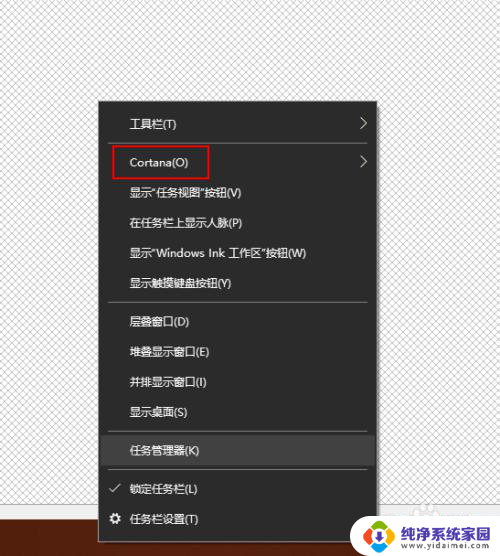
3.
在Cortana菜单列表中勾选显示搜索框选项。
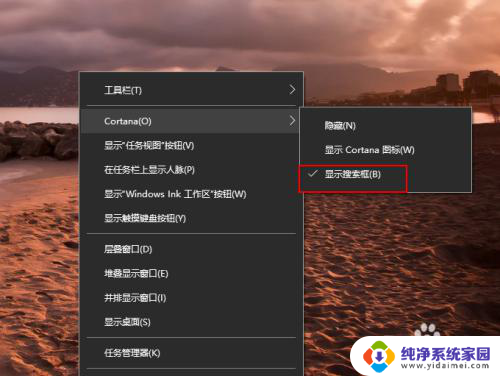
4.
在任务栏上的搜索框中输入控制面板并回车。
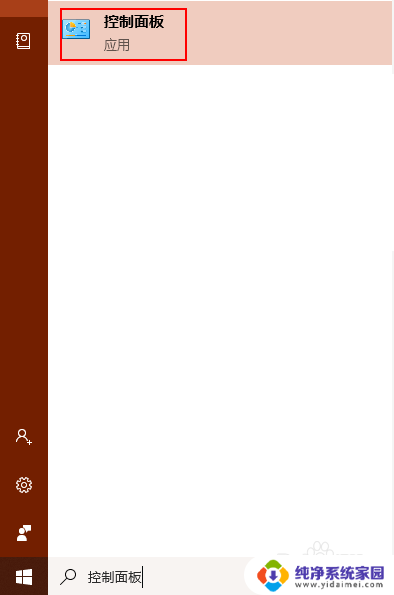
5.
在控制面板文件夹中将查看方式更改为大图标选项。
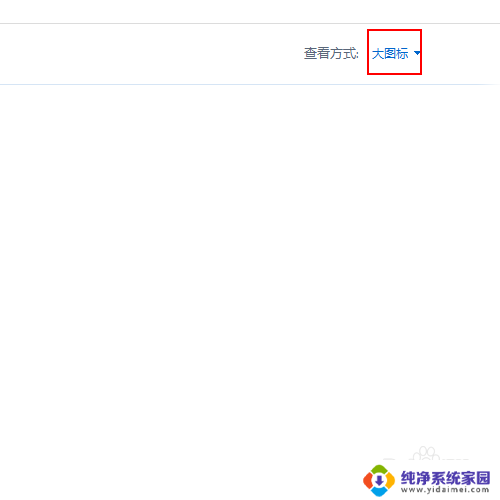
6.
在下方的程序列表中单击自动播放选项。
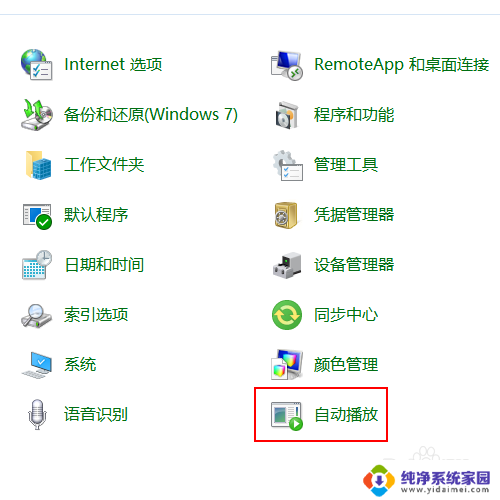
7.
在自动播放文件夹中找到【为所有媒体和设备使用自动播放】

8.勾选【为所有媒体和设备使用自动播放】的对勾,如图所示。
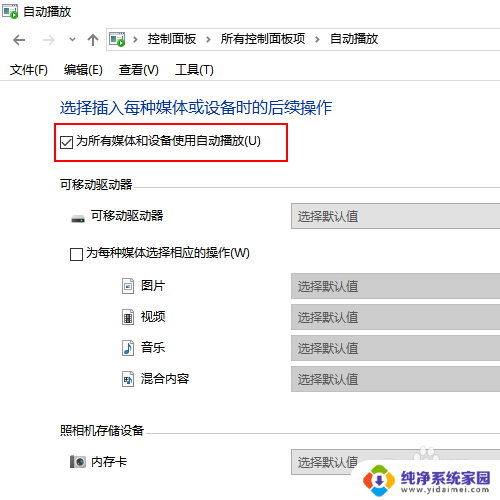
9.
单击右下角保存按钮即可。
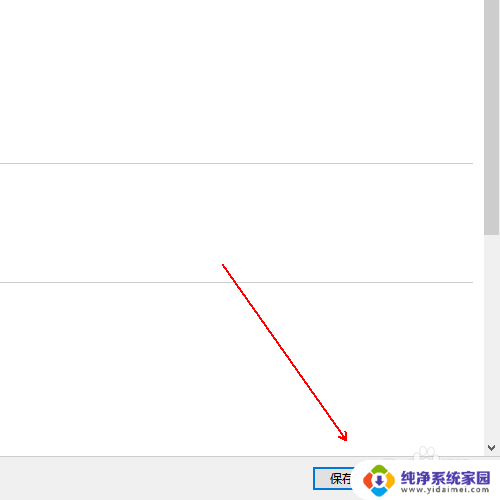
以上就是win10在所有媒体和设备上使用自动播放的全部内容,如果你遇到这种情况,可以按照以上操作进行解决,非常简单快速。